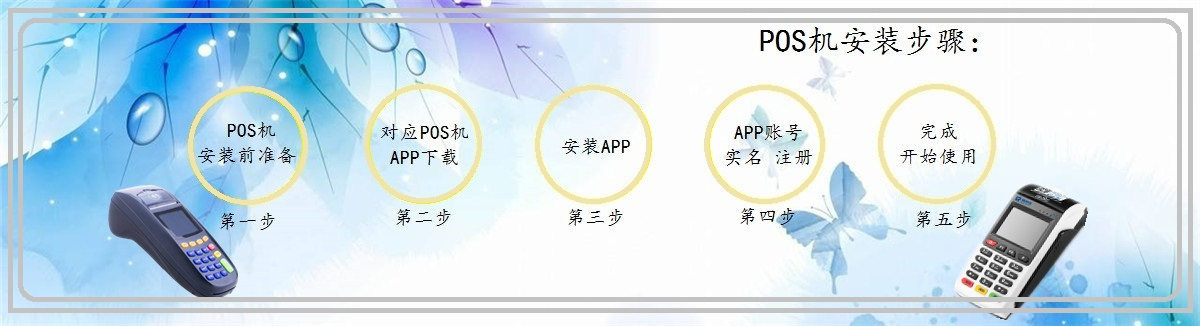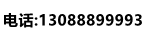pos觸摸機優選服務價保30天硬盤容量129gb
1、LBA模式所管理的最大硬盤容量為8.4GB
設置從硬盤啟動,第一啟動項進行bios設置,按DEL進,
具體BIOS設置,不是很一樣.自己找下.一般在BOIS的第3或者2項目里面
如果想自己搞定,看下下面的教程吧.....覺得麻煩..就隨便找個略微明白電腦的人就能搞定
開機按DEL
很多新手想超頻,搞不懂BIOS。現詳細介紹下!!
對于高手來說,幾個數字就可以輕松完成超頻。但是我覺得新手還是更需要直觀的圖解~~~~這篇文章講的很詳細,適合新手參觀!!
BIOS設置圖解教程 返回公司首頁
AWARD BIOS設置圖解教程
AMI BIOS設置圖解教程
新AWARD BIOS設置圖解教程
附:BIOS自檢響鈴含義BIOS還原
BIOS常見錯誤信息和解決方法
BIOS(basic input output system 即基本輸入輸出系統)設置程序是被固化到計算機主板上的ROM芯片中的一組程序,其主要功能是為計算機提供最底層的、最直接的硬件設置和控制。BIOS設置程序是儲存在BIOS芯片中的,只有在開機時才可以進行設置。CMOS主要用于存儲BIOS設置程序所設置的參數與數據,而BIOS設置程序主要對技巧的基本輸入輸出系統進行管理和設置,是系統運行在最好狀態下,使用BIOS設置程序還可以排除系統故障或者診斷系統問題。
在我們計算機上使用的BIOS程序根據制造廠商的不同分為:AWARD BIOS程序、AMI BIOS程序、PHOENIX BIOS程序以及其它的免跳線BIOS程序和品牌機特有的BIOS程序,如IBM等等。
目前主板BIOS有三大類型,即AWARD AMI和PHOENIX三種。不過,PHOENIX已經合并了AWARD,因此在臺式機主板方面,其雖然標有AWARD-PHOENIX,其實際還是AWARD的BIOS的. Phoenix BIOS 多用于高檔的586原裝品牌機和筆記本電腦上,其畫面簡潔, 便于操作。
這里的內容供廣大電腦工作者參考,我在這里歡迎你的光臨! 唐山一運網站
--------------------------------------------------------------------------------
AWARD BIOS程序圖解教程
--------------------------------------------------------------------------------
一、進入AWARD BIOS設置和基本選項
開啟計算機或重新啟動計算機后,在屏幕顯示“Waiting……”時,按下“Del”鍵就可以進入CMOS的設置界面(圖 1)。要注意的是,如果按得太晚,計算機將會啟動系統,這時只有重新啟動計算機了。大家可在開機后立刻按住Delete鍵直到進入CMOS。進入后,你可以用方向鍵移動光標選擇CMOS設置界面上的選項,然后按Enter進入副選單,用ESC鍵來返回父菜單,用PAGE UP和PAGE DOWN鍵來選擇具體選項,F10鍵保留并退出BIOS設置。
圖 1
STANDARD CMOS SETUP(標準CMOS設定)
用來設定日期、時間、軟硬盤規格、工作類型以及顯示器類型
BIOS FEATURES SETUP(BIOS功能設定)
用來設定BIOS的特殊功能例如病毒警告、開機磁盤優先程序等等
CHIPSET FEATURES SETUP(芯片組特性設定)
用來設定CPU工作相關參數
POWER MANAGEMENT SETUP(省電功能設定)
用來設定CPU、硬盤、顯示器等等設備的省電功能
PNP/PCI CONFIGURATION(即插即用設備與PCI組態設定)
用來設置ISA以及其它即插即用設備的中斷以及其它差數
LOAD BIOS DEFAULTS(載入BIOS預設值)
此選項用來載入BIOS初始設置值
LOAD OPRIMUM SETTINGS(載入主板BIOS出廠設置)
這是BIOS的最基本設置,用來確定故障范圍
INTEGRATED PERIPHERALS(內建整合設備周邊設定)
主板整合設備設定
SUPERVISOR PASSWORD(管理者密碼)
計算機管理員設置進入BIOS修改設置密碼
USER PASSWORD(用戶密碼)
設置開機密碼
IDE HDD AUTO DETECTION(自動檢測IDE硬盤類型)
用來自動檢測硬盤容量、類型
SAVE&EXIT SETUP(儲存并退出設置)
保存已經更改的設置并退出BIOS設置
EXIT WITHOUT SAVE(沿用原有設置并退出BIOS設置)
不保存已經修改的設置,并退出設置
圖 2
STANDARD CMOS SETUP(標準CMOS設定)圖2
標準CMOS設定中包括了DATE和TIME設定,您可以在這里設定自己計算機上的時間和日期。
下面是硬盤情況設置,列表中存在PRIMARY MASTER 第一組IDE主設備;PRIMARY SLAVE 第一組IDE從設備;SECONDARY MASTER 第二組IDE主設備;SECONDARY SLAVE 第二組IDE從設備。這里的IDE設備包括了IDE硬盤和IDE光驅,第一、第二組設備是指主板上的第一、第二根IDE數據線,一般來說靠近芯片的是第一組IDE設備,而主設備、從設備是指在一條IDE數據線上接的兩個設備,大家知道每根數據線上可以接兩個不同的設備,主、從設備可以通過硬盤或者光驅的后部跳線來調整。
后面是IDE設備的類型和硬件參數,TYPE用來說明硬盤設備的類型,我們可以選擇AUTO、USER、NONE的工作模式,AUTO是由系統自己檢測硬盤類型,在系統中存儲了1-45類硬盤參數,在使用該設置值時不必再設置其它參數;如果我們使用的硬盤是預定義以外的,那么就應該設置硬盤類型為USER,然后輸入硬盤的實際參數(這些參數一般在硬盤的表面標簽上);如果沒有安裝IDE設備,我們可以選擇NONE參數,這樣可以加快系統的啟動速度,在一些特殊操作中,我們也可以通過這樣來屏蔽系統對某些硬盤的自動檢查。
SIZE 表示硬盤的容量;CYLS 硬盤的柱面數;HEAD硬盤的磁頭數;PRECOMP寫預補償值;LANDZ著陸區,即磁頭起停扇區。最后的MODE是硬件的工作模式,我們可以選擇的工作模式有:NORMAL普通模式、LBA邏輯塊地址模式、LARGE大硬盤模式、AUTO自動選擇模式。NORMAL模式是原有的IDE方式,在此方式下訪問硬盤BIOS和IDE控制器對參數部作任何轉換,支持的最大容量為528MB。LBA模式所管理的最大硬盤容量為8.4GB,LARGE模式支持的最大容量為1GB。AUTO模式是由系統自動選擇硬盤的工作模式。
圖2中其它部分是DRIVE A和DRIVE B軟驅設置,如果沒有B驅動器,那么就NONE驅動器B設置。我們可以在這里選擇我們的軟驅類型,當然了絕大部分情況中我們不必修改這個設置。
VIDEO 設置是用來設置顯示器工作模式的,也就是EGA/VGA工作模式。
HALT ON 這是錯誤停止設定,ALL ERRORS BIOS:檢測到任何錯誤時將停機;NO ERRORS:當BIOS檢測到任何非嚴重錯誤時,系統都不停機;ALL BUT KEYBOARD:除了鍵盤以外的錯誤,系統檢測到任何錯誤都將停機;ALL BUT DISKETTE:除了磁盤驅動器的錯誤,系統檢測到任何錯誤都將停機;ALL BUT DISK/KEY:除了磁盤驅動器和鍵盤外的錯誤,系統檢測到任何錯誤都將停機。這里是用來設置系統自檢遇到錯誤的停機模式,如果發生以上錯誤,那么系統將會停止啟動,并給出錯誤提示。
我們可以注意到圖 2 右下方還有系統內存的參數:BASE MEMORY:基本內存;extended 擴展內存;other 其它內存;total MEMORY 全部內存。
BIOS FEATURES SETUP(BIOS功能設定)圖3
ENABLED是開啟,DISABLED是禁用,使用PAGE UP和PAGE DOWN可以在這兩者之間切換。
CPU INTERNAL CORE SPEED:CPU 當前的運行速度;
VIRUS WARNING:病毒警告;
CPU INTERNAL CACHE/EXTERNAL CACHE(CPU內、外快速存取);
CPU L2 GACHE ECC CHECKING (CPU L2『第二級緩存』快速存取記憶體錯誤檢查修正);
QUICK POWER ON SELF TEST(快速開機自我檢測)此選項可以調整某些計算機自檢時檢測內存容量三次的自檢步驟;
CPU UPDATE DATA(CPU更新資料功能);
BOOT FROM LAN FIRST(網絡開機功能)此選項可以遠程喚醒計算機。
BOOT SEQUENCE(開機優先順序)這是我們常常調整的功能,通常我們使用的順序是:A、C、SCSI,CDROM,如果您需要從光盤啟動,那么可以調整為ONLY CDROM ,正常運行最好調整由C盤啟動.
BIOS FALSH PROTECTION(BIOS寫入保護);
PROCESSOR SERIAL NUMBER(系統自動檢測奔騰3處理器);
SWAP FLOPPY DRIVE(交換軟驅盤符);
VGA BOOT FROM(開機顯示選擇);
BOOT UP FLOPPY SEEK(開機時是否自動檢測軟驅);
BOOT UP NUMLOCK STATUS(開機時小鍵盤區情況設定);
TYPEMATIC RATE SETTING(鍵盤重復速率設定);
TYPEMATIC RATE(CHARS/SEC,字節/秒);
TYPEMATIC DELAY(設定首次延遲時間)
SECURITY OPTION(檢測密碼方式)如設定為SETUP,則每次打開機器時屏幕均會提示輸入口令(普通用戶口令或超級用戶口令,普通用戶無權修改BIOS設置),不知道口令則無法使用機器;如設定為SYSTEM則只有在用戶想進入BIOS設置時才提示用戶輸入超級用戶口令。
Memory Parity Check:如果機器上配置的內存條不帶奇偶校驗功能,則該項一定要設為Disable,目前除了服務器外大部分微機(包括品牌機)的內存均不帶奇偶校驗.
圖 3
PCI/VGA PALETTE SNOOP(顏色校正);
ASSIGN IRQ FOR VGA(分配IRQ給VGA)IRQ即系統中斷地址。
OS SELECT FOR DRAM>64MB(設定OS2使用內存容量)如果正在使用OS/2系統并且系統內存大于64MB,則該項應為Enable,否則高于64MB的內存無法使用,一般情況下為Disable.;
HDD S.M.A.R.T. capability(硬盤自我檢測)此選項可以用來自動檢測硬盤的工作性能,如果硬盤即將損壞,那么硬盤自我檢測程序會發出警報。
REPORT NO FDD FOR WIN95(分配IRQ6給FDD)FDD就是軟驅。
VIDEO BIOS SHADOW(使用VGA BIOS SHADOW)用來提升系統顯示速度,一般都選擇開啟。C8000-CBFFFF Shadow:該塊區域主要來映射擴展卡(網卡,解壓卡等)上的ROM內容,將其放在主機RAM中運行,以提高速度。
圖 4
最新 AMI Bios 設置全程圖解
花了幾個星期的時間終于把這個文章完全寫玩了,呵呵。于是迫不及待的傳上來!文章很長,看上去有一點累,但是我也是為了所有的讀者都能看懂,而且盡量講的詳細一些,(想必這應該是國內目前最完善的Bios教程吧!)希望對你有一點用!
對于一個熱衷于電腦的用戶來說,最大的樂趣就是發覺計算機的潛能,了解計算機的一些技術,計算機的Bios設置對于很多初用電腦人的來說很是深奧,甚至一些計算機的老用戶還不了解Bios,因為計算機Bios涉及了很多計算機內部硬件和性能差數設置,對于一般不懂電腦的人來說有一定的危險性,加之一般Bios里面都是英文,這個對于英語好的人來說沒有問題,但是這畢竟是中國,還有很多人對英語并不是很懂,所以很多人不敢輕易涉足!為了把大家的這些疑惑解決,我利用空閑時間把Bios的設置用圖文解釋給大家看看,希望能給一部分人一些幫助!但是因為個人知識有限,所以可能其中有一些遺漏或者不正確的解釋,請大家一起來探討指正!謝謝各位的支持!
我找了兩種Bios的計算機分別是:華碩的AMI BIOS和升技的AWARD BIOS,這也是目前兩種主流的Bios,及算是不同品牌的主板,他們的Bios也是與這兩種Bios的功能和設置大同小異,但是一般不同的主板及算是同一品牌的不同型號的主板,他們的Bios又還是有區別的,所以一般不同型號主板的Bios不能通用!
先以華碩的AMI Bios為例,介紹一下AMI Bios的設置:
開啟計算機或重新啟動計算機后,在屏幕顯示如下時,按下“Del”鍵就可以進入Bios的設置界面
要注意的是,如果按得太晚,計算機將會啟動系統,這時只有重新啟動計算機了。大家可在開機后立刻按住Delete鍵直到進入Bios。有些品牌機是按F1進入Bios設置的,這里請大家注意!
進入后,你可以用方向鍵移動光標選擇Bios設置界面上的選項,然后按Enter進入子菜單,用ESC鍵來返回主單,用PAGE UP和PAGE DOWN鍵或上下( ↑↓ )方向鍵來選擇具體選項回車鍵確認選擇,F10鍵保留并退出Bios設置。
接下來就正式進入Bios的設置了!
首先我們會看到(如圖2)
一.Main(標準設定)
此菜單可對基本的系統配置進行設定。如時間,日期等
圖2
其中
Primary/Secondary IDE Master/Slave 是從主IDE裝置。
如果你的主板支持SATA接口就會有Third/Fourth IDE Mastert或者更多,他們分別管理例電腦里面各個IDE驅動裝置的,如硬盤,光驅等等!因為各個主板的設置不同,所以在此就不詳細解說這里的設置了,但是這些一般不用用戶自己去設置,一般用默認的就可以,如果有特殊要求,建議用戶自己對照說明書的說明進行設置,或者在論壇里單獨提問!
System Information
這是顯示系統基本硬件信息的,沒有什么好講(如圖3)
圖3
基本設置了解后就進入高級設置了!
二.Advanced(進階設置)如圖4:
圖4
這里就是Bios的核心設置了,新手一定要小心的設置,因為其直接關系系統的穩定和硬件的安全,千萬不可以盲目亂設!
1.大家先看到的是“JumperFree Configuration”(不同品牌的主板有可能不同,也可能沒有)再這里可以設置CPU的一些參數,對于喜歡超頻的朋友來說這里就是主攻地!(如圖)
大家可以看到有一個“AI Overclock Tumer”的選項,其中有一些選項,如上圖,其中又以“Manual”為關鍵,選擇后會看到如下圖:
對于CPU超頻愛好者這些東西應該了如指掌,CPU的外頻設置(CPU External Frequency)是超頻的關鍵之一,CPU的主頻(即我們平時所說的P4 3.0G等等之內的頻率)是由外頻和倍頻相乘所得的值,比如一顆3.0G的CPU在外頻為200的時候他的倍頻就是15,(200MHz*15=3000MHz)。 外頻一般可以設定的范圍為100MHz到400MHz,但是能真正上300的CPU都不多,所以不要盲目的設置高外頻,一般設定的范圍約為100-250左右,用戶在設定中要有耐心的一點點加高,最好是以1MHz為步進,一點點加,以防一次性加到過高而導致系統無法正常使用甚至CPU損壞!
內存頻率設定(DRAM Frequency) 使用此項設定所安裝內存的時鐘,設定選項為: 200MHz, 266MHz,333MHz, 400MHz, Auto。
AGP/PCI設備頻率設定(AGP/PCI Frequency),本項目可以修改AGP/PCI設備的運行頻率頻率,以獲得更快的系統性能或者超頻性能,設定值有:[Auto],[66.66/33.33],[72.73/36.36]。但是請用戶適當設置,如果設置不當可能導致AGP/PCI設備不能正常使用!
電壓設置就不用多講呢,就是設置設備的工作電壓,建議一般用戶不要輕易修改,以防導致設備因為電壓不正確而損壞!即算用戶要修改也一定不能盲目的修改,以步進的方式一點點加壓,最高值最好不要超過±0.3V。
2. CPU Configuration (CPU設定)本項目可以讓你知道CPU的各項指數和更改CPU的相關設定。
這里可以了解CPU的各種信息,因為這是華碩最新的Bios程序,所以其增加了一些對新CPU的信息,比如有三級緩存顯示,還有增加了對Intel64位CPU的增強型選項!但是這些項目對于一般的CPU沒有什么意義!這里的選項一些基本上不用更改,但是,這里最有意義的選項就是最后一個Hyper Threading Technology選項了,這是開啟P4 CPU超線程的開關,用P4超線程CPU的用戶應該知道有些程序并不能完好的支持超線程技術,甚至有時導致死機,比如用WinXP SP1的IE上網的P4超線程用戶就有頻繁死機的CPU占用率為100%的情況,這就是因為其不能完全支持超線程技術(但是只要更新到SP2或者更新升級系統就沒有此問題了)這時我們就可以關閉CPU的超線程技術,只要把其值設為Disabled就可以了!但是這樣就不能完全發揮P4超線程CPU的性能了!
3. Chipset(高級芯片組特征設置)使用此菜單可以修改芯片組寄存器的值,優化系統的性能表現。
Configure SDRAM Timing by
設置決定SDRAM 的時鐘設置是否由讀取內存模組上的SPD (SerialPresence Detect) EEPROM 內容決定。設置為Enabled將根據SPD自動設置其中的項目,如果你把其選項選擇未為Disabled,則會出現以下項目: SDRAM CAS# Latency, DRAM RAS# Precharge, DRAM RAS# to CAS Delay,DRAM precharge Delay和DRAM Burst Length。如果您對芯片組不熟悉請不要修改這些設定。
SDRAM CAS# Latency(SDRAM CAS#延遲)
項控制在SDRAM接受并開始讀指令后的延遲時間(在時鐘周期內) 的。設定值為:2, 2.5, 3.0 (clocks)。值越小則性能越強!但是穩定性相對下降!
DRAM RAS# Precharge(Precharge命令延時)
本項目控制當SDREM送出Precharge命令后,多少時間內不再送出命令。設定值有:4,3,2(clocks)
RAS to CAS Delay(RAS至CAS的延遲)
當DRAM 刷新后,所有的行列都要分離尋址。此項設定允許您決定從RAS (行地址濾波) 轉換到CAS (列地址濾波)的延遲時間。更小的時鐘周期會使DRAM有更快的性能表現。設定值有:4,3,2(clocks)
DRAM precharge Delay(脈沖周期)
這個設置是用來控制提供給SDRAM參數使用的SDRAM時鐘周期!設定值有:8,7,6,5,(clocks)
SDRAM Burst Length(SDRAM爆發存取長度)
此設置允許你設置DRAM爆發存取長度的大小。爆發特征是DRAM在獲得第一個地址后自己預測下一個存取內存位置的技術。使用此特性,你必須要定義爆發長度,也就是開始地址爆發脈沖的實際長度。同時允許內部地址計數器能正確的產生下一個地址位置。尺寸越大內存越快。設定值: 4,8(clocks)。
AGP Aperture Size (AGP內存分配)
此項用來控制有多少系統內存可分配給AGP卡顯示使用。孔徑是用于圖形內存地址空間一部分PCI內存地址范圍。進入孔徑范圍內的主時鐘周期會不經過翻譯直接傳遞給AGP。設定值為:4MB,8MB,16MB,32MB,64MB,128MB,和256 MB。
4.OnBoard Devices Configuration(集成設備設定)
這里是管理各種主板集成硬件設施的一些選項,用戶基本上不用更改其設置!所以在此不再贅敘!如需改動,請查看主板說明書!
5.PCI Pnp(即插即用設備設置)
這里是設置即插即用和PCI的高級設定項目,一般用戶不需要改動任何項目,都保持默認就可以了。在進行本設置設定時,不正確的數值將導致系統損壞!
6.USB Configuration(USB裝置設置)
USB端口裝置設定,大家一看就明白,無須多講!只是那個傳輸模式里面有個FullSpeed和HiSpeed,如果大家是USB2.0的就把它設置成HiSpeed,FullSpeed是模擬高速傳輸,沒有HiSpeed的快!
三.Power(電源管理設置)如圖:
前面四個沒有什么好講,因為主板品牌不同,所以可能有些用戶沒有上面的選項,主要有APM Configuration(高級電源設置)和Hardware Monitor(系統監控)兩個選項。
1. APM Configuration(高級電源設置)
2.Hardware Monitor(系統監控)
四.Boot(啟動設備設置)
本選單是更改系統系統啟動裝置和相關設置的,再Bios中較為重要。
1. Boot Device Priority(啟動裝置順序)
本項目是設置開機時系統啟動存儲器的順序,比如大家在安裝操作系統時要從光驅啟動,就必須把1st Device Priority設置成為你的光驅,圖上設置的是硬盤,所以當系統開機時第一個啟動的是硬盤,建議大家如果不是要從光驅啟動,就把第一啟動設置成為硬盤,其他的啟動項目設置成為Disable,這樣系統啟動就會相對快一點,因為系統不用去搜索其他多余的硬件裝置!
2. Boot Settings Configuration(啟動選項設置)
這里是設置系統啟動時的一些項目的!它可以更好的方便用戶的習慣或者提升系統性能。
1. QuickBoot(快速啟動)設置
本項目可以設置計算機是否在啟動時進行自檢功能,從而來加速系統啟動速度,如果設置成“Disable”系統將會在每次開機時執行所有自檢,但是這樣會減慢啟動速度!一般設置為“Enabled”
2. Full Screen Logo(全屏開機畫面顯示設置)
這里是設置是否開啟開機Logo的設置的,如果你不想要開機Logo就可以設置為“Disable”
3. Add On ROM Display Mode(附件軟件顯示模式)
本項目是讓你設定的附件裝置軟件顯示的模式,一般設置成“Force BIOS”就可以了。
4. Bootup Nun-Lock(小鍵盤鎖定開關)
就是設置開機時是否自動打開小鍵盤上的Num-Lock。一般設置為On
5. PS/2 Mouse Support
此項目時設置是否支持PS/2鼠標功能。設定為AUTO就可以。
6. Typematic Rate(鍵盤反映頻率設置)
這個就是讓你選擇鍵盤反映快慢頻率的選項,一般設置為“fast”
7. Boot To OS/2(OS/2系統設置)
本項目讓你選擇是否啟動OS/2作業系統兼容模式,一般設置為“No”
8. Wait For ‘F1’ If Error (錯誤信息提示)
本項目是設置是否在系統啟動時出現錯誤時顯示按下“F1”鍵確認才繼續進行開機,一般設置為“Enabled”
9. Hit ‘DEL’Messgae Display (按DEL鍵提示)
這個選項選擇是否在開機時顯示按下Del鍵進入Bios設定的提示,如果選擇“Disable”將不會看到本文章開頭的那句“Press DEL to Run Steup,Presss TAB to display BIOS Post Message”的提示,一般設置為“Enabled”
10. Interrupt 19 Capture(PCI內建程序啟動設置)
當你使用PCI卡有自帶軟件時請將此設置為“Enabled”
3. Security(安全性能選項)
1.Change Supervisor Password(管理員密碼設定)
管理員密碼設定,當設定好密碼后會多出幾個選項,其中有一個“User Password”選項,這是用戶密碼設定,就像Windows的用戶密碼,他們可以設置成多種不同的訪問權限(Use Access Level),其中有
No Access 使用者無法存儲Bios設置
View Only 使用者僅能查看Bios設置不能變更設置
Limited 允許使用者更改部分設置
Full Access 使用者可以更改全部的Bios設置
還有幾個常用的選項
Clear User Password 清除密碼
Password Check 更改密碼
2. Boot Sector Virus Protection(防病毒設置)
本選項可以開啟Bios防病毒功能,默認值為關閉“Disabled”。
五.EXIT(退出Bios程序設置)
退出就沒有什么好說的了!但是有一個更快捷的方法就是不管在那個設置里面我們都可以隨時按F10保存退出!
最新 Award Bios 設置全程圖解
介紹了AMI Bios設置后。我們再來介紹一下Award Bios的設置,其實Award Bios和AMI Bios里面有很多東西是相同的,可以說基本上是一樣的,雖然有些名字叫法不同,但是實際作用是一樣的。在前文中已經了解了一些Bios的基本知識,和設置,那么在這篇文章里面我就會更詳細的介紹一下Bios的超頻設置,希望對那些想超頻但是又沒有接錯過超頻的玩家能有一些幫助。
和AMI Bios一樣,再開機畫面時按下“Del”鍵進入Bios設置菜單(有些是按F1鍵),如圖:
進入后大家會看到以下菜單,也有可能會有一些差別,但是基本上是差不多的,及算名字不同,但是基本上作用是一樣的!
大家可以用方向鍵移動光標,回車鍵確認,ESC鍵返回,用PageUp,PageDown和數字鍵鍵調整設置,在任何設置菜單中可以按下F10鍵退出并保存設置,這些都和AMI Bios設置差不多!那么就正是進入設置!
一.SoftMenu Setup(軟超頻設置)
其實這個Soft Menu Setup,是升技主板獨有的技術,這里提供了豐富的CPU外頻、倍頻調節(需要CPU支持)、AGP/PCI總線頻率以及CPU/內存/AGP的電壓調節頻率等等。這個項目相當于一些主板中的“Frequency/Voltage Control”
前面是CPU的一些基本信息顯示,下面的選項就是CPU超頻的主要選項了!
1. CPU Operating Speed(CPU外頻設置):
這個項目根據你所使用的處理器型式以及速度來顯示該處理器的運作速度,您可以選擇[User Define](使用者設定)的選項來手動輸入其運作速度。 如圖:
好了,到了這里我就先放下Bios的設置引導了,在教大家超頻之前先向大家解釋一下什么叫超頻以及超頻的原理吧,這樣才能讓你能更好的進入下一步Bios設置超頻!
CPU超頻,它的主要目的是為了提高CPU的工作頻率,也就是CPU的主頻。而CPU的主頻又是外頻(FSB)和倍頻(Multiplier Factor) 的乘積。例如一塊CPU的外頻為200MHz,倍頻為10,可以計算得到它的主頻=外頻×倍頻=200MHz×10 = 2000MHz,即2.0GHz。
提升CPU的主頻可以通過改變CPU的倍頻或者外頻來實現。但如果使用的是Intel CPU,你盡可以忽略倍頻,因為IntelCPU使用了特殊的制造工藝來阻止修改倍頻。但是有一部分Intel的工程樣品是沒有鎖定倍頻額,AMD的CPU可以修改倍頻。雖然提升CPU的外頻或者倍頻都可以使CPU達到同樣的頻率,比如一顆2.0GHz的CPU,它用200*1 LBA模式所管理的最大硬盤容量為8.4GB
懸賞分:20 -
離問題結束還有 17 天 1 小時
說的通俗點,8.4GB在這里是什么意思?
您不登錄也可以回答問題
您還可以輸入字
輸入內容已經達到長度限制
登錄后回答可以獲得經驗值獎勵,并可以查看和管理所有的回答。 |
用戶名
動態
上周上升
2099
1540
492
354
289
使用可以第一時間收到“提問有新回答”“回答被采納”“網友求助”的通知。
您想在自己的網站上展示百度“知道”上的問答嗎?來吧!
如要投訴或提出意見建議,請到反饋。
非常榮幸能幫到你~~如果對您有幫助的話請采納~~謝謝
PS:http://zhidao.baidu.com/team/view/%E7%BF%B1%E7%BF%94 這個是我的團隊的地址,有興趣的歡迎一起來幫助大家解決問題~~ CHS 管理一個扇區最大是504MB,LBA管理一個扇區最大是8.4G,希望可以幫到你
2、硬盤錄像機的存儲計算方法
視頻監控存儲空間計算方法在視頻監控系統中,對存儲空間容量的大小需求是與畫面質量的高低、及視頻線路等都有很大關系。下面對視頻存儲空間大小與傳輸帶寬的之間的計算方法做以介紹。 比特率是指每秒傳送的比特(bit)數。單位為bps(BitPerSecond),比特率越高,傳送的數據越大。比特率表示經過編碼(壓縮)后的音、視頻數據每秒鐘需要用多少個比特來表示,而比特就是二進制里面最小的單位,要么是0,要么是1。比特率與音、視頻壓縮的關系,簡單的說就是比特率越高,音、視頻的質量就越好,但編碼后的文件就越大;如果比特率越少則情況剛好相反。 碼流(DataRate)是指視頻文件在單位時間內使用的數據流量,也叫碼率,是視頻編碼中畫面質量控制中最重要的部分。同樣分辨率下,視頻文件的碼流越大,壓縮比就越小,畫面質量就越高。 上行帶寬就是本地上傳信息到網絡上的帶寬。上行速率是指用戶電腦向網絡發送信息時的數據傳輸速率,比如用FTP上傳文件到網上去,影響上傳速度的就是“上行速率”。 下行帶寬就是從網絡上下載信息的帶寬。下行速率是指用戶電腦從網絡下載信息時的數據傳輸速率,比如從FTP服務器上文件下載到用戶電腦,影響下傳速度的就是“下行速率”。 不同的格式的比特率和碼流的大小定義表:
傳輸帶寬計算: 比特率大小×攝像機的路數=網絡帶寬至少大小; 注:監控點的帶寬是要求上行的最小限度帶寬(監控點將視頻信息上傳到監控中心);監控中心的帶寬是要求下行的最小限度帶寬(將監控點的視頻信息下載到監控中心);例:電信2Mbps的ADSL寬帶,理論上其上行帶寬是512kbps=64kb/s,其下行帶寬是2Mbps=256kb/s 例:監控分布在5個不同的地方,各地方的攝像機的路數:n=10(20路)1個監控中心,遠程監看及存儲視頻信息,存儲時間為30天。不同視頻格式的帶寬及存儲空間大小計算如下:地方監控點: CIF視頻格式每路攝像頭的比特率為512Kbps,即每路攝像頭所需的數據傳輸帶寬為512Kbps,10路攝像機所需的數據傳輸帶寬為: 512Kbps(視頻格式的比特率)×10(攝像機的路數)≈5120Kbps=5Mbps(上行帶寬) 即:采用CIF視頻格式各地方監控所需的網絡上行帶寬至少為5Mbps; D1視頻格式每路攝像頭的比特率為1.5Mbps,即每路攝像頭所需的數據傳輸帶寬為1.5Mbps,10路攝像機所需的數據傳輸帶寬為: 1.5Mbps(視頻格式的比特率)×10(攝像機的路數)=15Mbps(上行帶寬) 即:采用D1視頻格式各地方監控所需的網絡上行帶寬至少為15Mbps; 720P(100萬像素)的視頻格式每路攝像頭的比特率為2Mbps,即每路攝像頭所需的數據傳輸帶寬為2Mbps,10路攝像機所需的數據傳輸帶寬為: 2Mbps(視頻格式的比特率)×10(攝像機的路數)=20Mbps(上行帶寬) 即:采用720P的視頻格式各地方監控所需的網絡上行帶寬至少為20Mbps; 1080P(200萬像素)的視頻格式每路攝像頭的比特率為4Mbps,即每路攝像頭所需的數據傳輸帶寬為4Mbps,10路攝像機所需的數據傳輸帶寬為: 4Mbps(視頻格式的比特率)×10(攝像機的路數)=40Mbps(上行帶寬) 即:采用1080P的視頻格式各地方監控所需的網絡上行帶寬至少為40Mbps;監控中心: CIF視頻格式的所需帶寬: 512Kbps(視頻格式的比特率)×50(監控點的攝像機的總路數之和)=25600Kbps=25Mbps(下行帶寬) 即:采用CIF視頻格式監控中心所需的網絡下行帶寬至少25Mbps D1視頻格式的所需帶寬: 1.5Mbps(視頻格式的比特率)×50(監控點的攝像機的總路數之和)=75Mbps(下行帶寬) 即:采用D1視頻格式監控中心所需的網絡下行帶寬至少75Mbps 720P(100萬像素)的視頻格式的所需帶寬: 2Mbps(視頻格式的比特率)×50(監控點的攝像機的總路數之和)=100Mbps(下行帶寬) 即:采用720P的視頻格式監控中心所需的網絡下行帶寬至少100Mbps 1080P(200萬像素)的視頻格式的所需帶寬: 4Mbps(視頻格式的比特率)×50(監控點的攝像機的總路數之和)=200Mbps(下行帶寬) 即:采用1080P的視頻格式監控中心所需的網絡下行帶寬至少200Mbps 存儲空間計算: 碼流大小(單位:kb/s;即:比特率÷8)×3600(單位:秒;1小時的秒數)×24(單位:小時;一天的時間長)×30(保存的天數)×50(監控點要保存攝像機錄像的總數)÷0.9(磁盤格式化的損失10%空間)=所需存儲空間的大小(注:存儲單位換算1TB=1024GB;1GB=1024MB;1MB=1024KB) 50路存儲30天的CIF視頻格式錄像信息的存儲空間所需大小為: 64×3600×24×30×50÷0.9=8789.1GB≈9TB 50路存儲30天的D1視頻格式錄像信息的存儲空間所需大小為: 192×3600×24×30×50÷0.9=26367.2GB≈26TB 50路存儲30天的720P(100萬像素)視頻格式錄像信息的存儲空間所需大小為: 256×3600×24×30×50÷0.9=35156.3GB≈35TB 50路存儲30天的1080P(200萬像素)視頻格式錄像信息的存儲空間所需大小為: 512×3600×24×30×50÷0.9=70312.5GB≈69TB
硬盤錄像機的存儲計算方法:碼流大小(單位:kb/s;即:比特率÷8)×3600(單位:秒;1小時的秒數)×24(單位:小時;一天的時間長)×30(保存的天數)×50(監控點要保存攝像機錄像的總數)÷0.9(磁盤格式化的損失10%空間)=所需存儲空間的大小。
注:存儲單位換算1TB=1024GB;1GB=1024MB;1MB=1024KB。
擴展資料
硬盤錄像機的存儲格式:
1、CIF格式,50路存儲30天的CIF視頻格式錄像信息的存儲空間所需大小為:64×3600×24×30×50÷0.9=8789.1GB≈9TB,1路CIF30天,存儲空間180G,相當于1小時250M。
2、D1格式,50路存儲30天的D1視頻格式錄像信息的存儲空間所需大小為:192 × 3600×24×30×50÷0.9=26367.2GB≈26TB,1路D130天,存儲空間520G,相當于1小時720M。
3、720P格式,50路存儲30天的720P(100萬像素)視頻格式錄像信息的存儲空間所需大小為:256×3600×24×30×50÷0.9=35156.3GB≈35TB,1路720P30天,存儲空間700G,相當于1小時970M。
4、1080P格式,50路存儲30天的1080P(200萬像素)視頻格式錄像信息的存儲空間所需大小為:512×3600×24×30×50÷0.9=70312.5GB≈69TB,1路1080P30天,存儲空間1380G,相當于1小時1900M。
如錄像碼流為512Kb/s,一天一個通道占的硬盤空間,計算方法為:512*3600/8/1024*24,得出的結果單位是G!3、...后還是90多GB。請問可以用哪種方法減少硬盤容量
別用虛擬機,不好裝,也不好玩。推薦硬盤安裝雙系統。教程如下:在windows下安裝 雪豹蘋果操作系統 的詳細圖文教程
(Win7 mac蘋果 雙系統安裝)
蘋果操作系統只允許在蘋果電腦上面安裝和使用。和Windows不一樣,要在PC上安裝,需要一系列的模擬和破解。破解安裝的過程很繁瑣而具有挑戰性,以下是安裝10A432雪豹的PC安裝指南,附帶25張圖片幫助說明.
請準備必要的東西:
配備Windows操作系統而且能夠上網的PC
雪豹安裝光盤dmg鏡像文件(10A432正式零售版MD5校驗碼是bcd4957b2f86216dddc8f1472c20f098)
23G的可用空間
你的勇氣和耐性
這個指南可能最適合從來都沒在PC上安裝過蘋果系統的朋友,因為你
不需要外加USB鍵盤鼠標
不需要啟動U盤
不需要DVD刻錄機(如果你已經下載有鏡像甚至不需要光驅)
不需要第二塊硬盤和GPT分區表
不需要另外一個正常運轉的蘋果系統(破解操作全都可以在Windows完成,不需要另外的平臺)
不需要輸入一句又一句的命令行。
全過程快速預覽:
第一步,縮小當前分區,為雪豹和安裝盤騰出空間
第二步,加載dmg到分區并修改
第三步,配置開機引導程序
第四步,使用蘋果光盤鏡像安裝雪豹
第五步,啟動雪豹
第六步,安裝后操作
為方便安裝,全過程需要的文件都可以在文檔末尾提供的連接下載。
第一步:縮小現有分區卷
雪豹使用自己的文件系統,HFS+,不兼容Windows的NTFS文件系統,這個指南需要2個HFS+分區完成安裝任務,其中一個大小是6.3GB,用來放雪豹安裝光盤,另一個用來放雪豹操作系統,大小是20GB(按照自己需要增減,操作系統本身就占了約4.5GB)。為了保證你的文件不會丟失,你需要把現在的分區(如D盤),一分為三,舊文件放在一起是一個分區不受影響,分區剩下的空余空間被用來新建兩個額外HFS+分區(如E盤、F盤)。
下面舉例說明詳細步驟,
注意,我的電腦配置與你不同,下面例子只是用于說明過程和方法以幫助你理解我的意思,你需要根據自己的配置靈活變通。
1.右鍵點擊我的電腦(計算機)——>管理——>彈出來的窗口左邊的磁盤管理,這里你可以看見你的硬盤分區狀況。
2.我的D盤有很多的剩余空間,所以我拿它來開刀,之前說過,我們共需要20+6.3=26.3GB的空間,因此,我要先把D盤縮小26.3G,在D盤上點擊右鍵——>壓縮卷然后在彈出來的框輸入26906(1024MB/GB×26.3GB),然后按確定即可。(XP用戶和使用FAT32格式的用戶如無法壓縮卷可以使用Acronis Disk Director Suite或Paragon PM實現類似功能)雖然這個指南的操作不會刪除你硬盤上的數據,不過,在處理與分區有關的步驟是整個指南里面最危險的一步,稍有不慎,你的數據將在彈指間煙消云散,請一定不要忽略任何警告框里面的提示。
3.壓縮D盤后你會發現D盤的文件毫發無損,只是分區大小變化了,可用空間少了26.3G。磁盤出現了不屬于任何分區的26.3G未分配空間。
4.右鍵點擊未分配空間——>新建簡單卷,點擊下一步后輸入6426(1024MB/GB×6.3GB),下一步將此空間分配到E,不要格式化(感謝mark_ald的提醒)。完成之后Windows會彈出框告訴你需要格式化E才能訪問,先謝謝她的好意,不過選擇取消,不格式化。
5.用同樣的辦法把剩下的20G也新建一個卷。這個卷隨便你格不格式化。
完成后變成這個樣子:109G的D盤拆開3部分,82.7G、6.3G、20G,D盤的東西沒有任何損失。
這里的一個技巧是,6.3GB的盤一定要靠近原來的D盤,等安裝完成后把這個光盤拆了,用擴展卷功能又能夠讓它的空間合到D盤里面。正如我上面所說,你需要靈活變通,我是用D盤,但是你可以用其他的什么F、G也行,建議不要拿Windows系統盤開刀,因為里面可能有無法移動的頑固文件阻礙你改變分區大小。
第二步:加載DVD到硬盤并修改。
A.我們首先提取蘋果安裝光盤里面的HFS+的含有文件部分,扔掉阻礙我們下一步操作的引導層等部分
1.下載HFS-Explorer并安裝(文章所有軟件的下載鏈接都已包含在文檔末尾)。
2.若你的Windows之前沒有安裝Java VM(Java JRE虛擬機),也另需下載安裝。
3.打開HFS-Explorer點擊"File"—>"Load file system from file",在彈出框里找到雪豹的安裝光盤DMG文件,然后在彈出框里選含有HFS+那一項,然后點OK即可。已購買蘋果DVD的朋友插入光盤后點擊"File"—>"Load file system from device",然后點擊“Load”
4.打開光盤文件后點擊"Tool"—>"Create disk image",在彈出框選擇路徑,點擊保存,如果你硬盤空間緊張連這6.27GB空間都沒有的話也可以借用一下之前的20GB分區。這里需要等待硬盤哇哇叫好幾分鐘。來杯熱茶、弄塊巧克力如何?需要注意的是,保存這6.27G文件的目標分區只能是NTFS,FAT32有單一文件不能超越4GB限制。
B.下面把新建的dmg文件放進6.3G的硬盤里面。
1.下載leopard硬盤安裝助手,這是我們中國人寫的軟件。
2.右鍵以系統管理員身份打開(XP可直接雙擊打開)
3.在鏡像文件一項選擇新建的dmg文件,目標分區自然是6.3G的盤了。下面3個復選框都不要打勾,那些方法已經過時。
4.點擊開始,可以看見藍色進度條過去,這里又需要等待好幾分鐘的硬盤嘎嘎聲。
5.此時如果程序出現沒響應也不必擔心,耐心等待拷貝完成。確保完成后出現Change Partition type to AF: success字樣如下(感謝夜秋離和huangheyuan的提醒),如果是Failed的話,把分區格式化,再刪除重新來一遍,或者手動使用Acronis Disk Director Suite或Paragon PM把分區格式標志設為AF,AF是16進制里面175的意思,HFS分區應有AF的標記。
C.使用MacDrive對E盤進行小修改,使蘋果安裝盤能識別MBR
要使Windows訪問HFS+分區,安裝MacDrive,安裝后重新啟動就可以看到E盤里面的東西。重啟后發現E盤不見了的同學可以把MacDrive從Windows開機自啟動列表踢出去,再使用上面提到的分區工具手動添加E:的盤符。
Windows默認使用MBR分區表,所以我們硬盤上的分區多數是以MBR分區表構建。而蘋果只允許安裝在GPT(GUID)分區表下,一個硬盤只能在MBR和GPT二者選擇其一,將MBR改成GPT會把磁盤上所有分區所有數據刪除。為此,我們要對DVD作一個小調整,使其能安裝在MBR分區表下。
在文件夾選項打開顯示隱藏文件,將5樓附件中的
OSInstall文件拖放到E盤的/System/Library/PrivateFrameworks/Install.framework/Frameworks/OSInstall.framework/Versions/A/,覆蓋原文件。感謝liudonghua123提醒
現在我們已經完成對蘋果原版光盤的小修改,雪豹將可以安裝在MBR分區里面。
如果你的電腦不是使用Intel的多核CPU,如AMD全系列CPU或Intel的奔騰單核,(10.6.2以后版本Atom系列不再被支持),你還需要把光盤根目錄的mach_kernel內核文件替換成破解內核,破解內核的信息可以在其他指南找到。
第三步:使用Bootthink或變色龍Chameleon啟動雪豹安裝盤
下載Bootthink,并安裝。bootthink也是中國人研發的,當然,它同樣采用了Dave經典的Boot132代碼,現在支持雪豹。安裝后,Windows的啟動菜單就會多了Bootthink的選項。在Windows的啟動菜單選擇Bootthink就會出現選擇進入哪個分區的界面,選擇進去我們的6.3G分區Mac OS X Install DVD就能夠啟動雪豹。如果選擇了Bootthink沒有出現下圖界面,試把C盤轉成NTFS(感謝gaomulei83友情提示)。 從FAT32轉到NTFS的過程很快,且數據不會丟失,詳見 Windows 幫助文檔。選擇Bootthink后直接重啟的朋友可使用diskpart.exe或其他分區工具將6.3G分區重新標記為AF,代指HFS分區的。如果Bootthink找不到有AF標記的分區就會自動重啟。
自己備忘詳細方法: 打開windows開始菜單,在運行欄中輸入:cmd,回車,打開windows命令窗口在命令窗口中鍵入:diskpart,回車,啟動該程序,可能在vista或7中還會詢問權限之類的,只管點是就好,打開diskpart窗口 當光標前面變成DISKPART>后,鍵入select disk 0 回車(此步即選擇你安裝雪豹的那個硬盤,如果是單硬盤的話,一般都是disk 0,注意disk和0之間有空格!!)窗口提示:磁盤0是所選磁盤,再鍵入list partition 回車,屏幕顯示硬盤上的各個分區找到你想更改ID的6.3G的分區,記住分區號,這里假設是x分區鍵入:select partition x,回車,屏幕提示:分區x是所選分區
鍵入:set ID=AF 回車,屏幕提示:diskpart已成功更改分區ID,大功告成! 感謝mvgmy的提醒
如果你無法解決此類與Bootthink有關問題,考慮使用替代方案,變色龍啟動程序。這個來自wowpc的軟件設計非常巧妙。通過調用一個通常用來啟動Linux的程序,Grub,來開動一張只有1M大小的變色龍自啟動CD鏡像iso。與Bootthink一樣,如此靈活的方法真令U盤啟動、光盤啟動等方法黯然失色。如果無法進入變色龍,可能是不完整的MBR導致了這個問題,XP用戶可以使用安裝光盤的FixMBR命令修復,Vista/7的用戶使用bootrec /fixmbr。
在Windows安裝變色龍啟動程序后,與Bootthink類似的,啟動菜單多了Chameleon一項,選擇進入變色龍界面即可。如果兩個啟動程序都無法使用,只能嘗試通過重裝系統來解決問題,這是下策,但如果你確實需要這樣做,我的建議是使用微軟官方MSDN版本的原版系統或者是隨電腦附帶的正版光盤(不是Ghost)來進行安裝。
Bootthink
變色龍
如果你的CPU不支持64位和SSSE3指令集的話,就首先需要在上面界面按F8進入命令行,輸入-x32來調用32位系統內核,因為啟動程序默認調用64位內核。如果你不知道究竟CPU是否支持的話,還是建議使用32位的內核,因為64位內核不會帶來任何好處,除非你的內存大于4GB。相反,64位內核很可能引起某些32位kext文件的兼容性問題。輸入-x32后點擊回車后你就能夠進入蘋果安裝界面了。
然而,這僅僅是最理想的情況,多數情況你還需要更多的破解才能進入安裝盤界面,在這里你可以先試一試你的人品如何。如果你能夠順利進入安裝界面,你已經成功七七八八了。
不過,很多人在這里會遇到這個情況,
有五國語言提示死機,需要重啟系統,俗稱“五國”。在上一版本Leopard還只有四國語言。
還有就是一個禁止標志在蘋果上面。
也或許開機時你的系統閃了一閃就自動重啟,沒有留下任何線索,很可能問題出現在CPU/內核的問題上,例如,上面說了,一些CPU需要破解內核,或者需要調整BIOS里面的CPU相關設置、又或者需要以-x32啟動,或強制多核CPU使用單核以cpus=1啟動。
“五國”的解決方案比較復雜,稍后在Troubleshooting會告訴你怎么做。解決禁止符號就相對簡單一點,你只需要打開BIOS里面的SATA AHCI功能就可以了。至于如何打開AHCI需要參閱你的電腦說明書。如果打開AHCI功能令你原來的Windows無法啟動,不必擔心,關閉AHCI后在Windows安裝AHCI驅動即可以解決,詳情查看微軟網站。如果你的主板沒有AHCI功能,又或者是,你的硬盤不是SATA,你需要另外搜索你主板ATA芯片的kext文件來驅動,如英特爾ICH南橋芯片的kext。然后把kext安裝在bootthink上,在下面Kext部分我會詳細介紹。
Troubleshooting
啟動安裝盤的過程錯誤百出,古靈精怪,下面舉例介紹遇到問題如何解決。這是整個安裝過程最需要技巧和耐性的步驟。出現“五國”問題后,首先需要知道原因,在Bootthink的界面,按F8,輸入-v,可以打開Verbose“啰嗦”模式,啰嗦模式不會解決問題,不過你可以查看啟動出錯的地方。如果需要同時32位模式,可以輸入-x32 -v。
例子:AppleIntelCPUPowerManagement錯誤
開機出現“五國”,重啟后調用啰嗦模式,運行到下面的畫面停止
上面可以看到panic的字樣出現在第五行,panic原本是恐慌的意思,在這里表示系統遇到致命錯誤。panic后面通常寫著錯誤的原因,在這里是No HPETs available...,段落的最后一行,也就是BSD Process的上面一行,寫明出錯的模塊,在這里是AppleIntelCPUPowerManagement,得到這些信息后到Google很容易就能夠找到解決方案——安裝NullCPUPowerManagement.kext,在下面Kext部分我會詳細介紹如何安裝。
很多跟貼的朋友反映,蘋果消失后出現灰屏幕,還有一種情況是,蘋果下面的東西無休止地轉,開機啟動頁面中途停止在ACPI_SMC_Platform_PlugIn,但又沒有“五國”,這時你還差一點點就進入了。這些問題可能與顯卡有關,你可以嘗試-x啟動安全模式,或者加載顯卡Kext。
Kext
kext是內核擴展的縮寫,它就好比積木,構建在內核上面,為內核提供擴展功能。黑蘋果的高手們利用這點來制作破解kext,以解決啟動問題,所以很多時候破解需要安裝一些kext文件。有些時候把出現問題的Kext刪掉也未嘗不可,刪掉之前一定要做好備份工作,刪除很簡單,在E:/System/Library/Extensions下找到引致問題的禍首直接刪掉。
Kext安裝
如果你使用Bootthink:
在Bootthink下面安裝kext非常簡單,把下載回來的以.kext為后綴的文件夾,移動到路徑C:\Darwin\System\LibrarySL\Extensions\下面即可。Bootthink在啟動蘋果時會加載這些kext。以往的kext安裝要在蘋果下面進行,還需要處理權限問題。
我建議將
C:\Darwin\System\LibrarySL\Extensions\Extensions.mkext
C:\Darwin\System\LibrarySL\x32\Extensions\Extensions.mkext
C:\Darwin\System\LibrarySL\x64\Extensions\Extensions.mkext
刪除,因為我們不需要這些文件,也不知道這幾個mkext會否與新加上的kext沖突。
如果你使用變色龍Chameleon:
新建E:\Extra\Extensions,把下載回來的以.kext為后綴的文件夾搬到里面。Chameleon啟動時就會自動加載。稍后安裝雪豹成功到F:后,同樣的要把內容復制到F:\
---
常用的一些kext:
FakeSMC.kext —— bootthink原來已經帶有,這個kext模擬真正蘋果機上的SMC部件,必備
NullCPUPowerManagement.kext
—— 將電源管理功能禁用,解決IntelCPUPowerManagement.kext的HPET錯誤
OpenHaltRestart.kext —— 解決重啟/關機無法斷電問題
PlatformUUID.kext —— 解決Unable to determine UUID for host. Error : 35的問題
VoodooPS2Controller.kext
AppleACPIPS2Nub.kext 組合
2個要一起使用,提供傳統PS/2插口鼠標/鍵盤或筆記本觸摸板支持
或
ApplePS2Controller.kext
AppleACPIPS2Nub.kext 組合
2個要一起使用,如果Voodoo不工作,你可用ApplePS2Controller代替。
如果2個組合都不工作,你可以找網上其他版本的Kext試試。
這些kext都可從5樓連接下載,同時兼容32位和64位。
以上的kext文件,你需要它們的可能性從上到下遞減,第一個kext基本上是必備的,下面的是你遇到其它問題相對應要的kext。除此之外,你可能還需要別的kext來解決更多的問題,需要你遇到問題后自行到Google搜索解決方案。有些kext能兼容64位,而有些不可以的,kext如果不兼容64位,在bootthink界面你需要按F8進入命令行,輸入-x32,回車,此時雪豹將使用32位內核模式,同時使用32位的kext。
這個步驟完成后成功進入到安裝程序時,你已經完成了總進程的80%,下面的步驟會相對簡單。如果無法進入安裝界面,最佳的辦法就是不斷嘗試新的解決方案,在沒找到證實你的硬件無法安裝蘋果系統前不要放棄。如果你連蘋果的樣子都看不到,檢查之前的拷貝DVD步驟有沒有弄錯。
第四步,安裝雪豹
選擇語言后,下一步就是安裝了。
首先我們要先把之前分配好的20GB轉變成HFS+分區,打開磁盤工具
選中左面20GB的分區,在右邊選“抹掉”,在格式選擇“Mac OS擴展 (日志式)”,然后在下面寫上你喜歡的名字,點擊右下角的“抹掉”。你錯手抹掉Windows不關我事啊。抹干凈后直接點左上角叉叉。
點選下一步,自定義選擇
打印機的文件不建議安裝,隨后到網上下載不遲。X11還是不要省,WINE會使用這個軟件,它是一個能讓你在蘋果執行Win32 exe的好東西。
如果你看見橙色的硬盤分區如上,說明雪豹把你的硬盤識別為外置硬盤。這個錯誤雖然無傷大雅,不過個人還是喜歡原來的硬盤圖標。將IOAHCIBlockStorageInjector.kext安裝上就可解決問題。
在點擊安裝之前,你需要預備一張可啟動的原版Windows安裝盤,以策萬全,隨時準備修復可能會出現的啟動問題,因為雪豹安裝程序會把雪豹的分區設為“活動分區”。如此,開機的時候就會無法進入bootthink的選項菜單和Windows。
為避免你無法進入Windows后手足無措,現在給你復習一下,緊急情況如何恢復Windows啟動分區。(不是重裝)
Vista和7的用戶啟動光盤后點擊“修復計算機”,“啟動修復”,向導會自動修復你的電腦。如無法自動修復,進入命令行運行diskpart程序,重新標記活動分區。另外,修復MBR的命令是bootrec /fixmbr
XP用戶最好有一份WinPE在手,進入PE打開本指南最起初提及的磁盤管理工具,將C盤設回活動分區。
做好抗災準備后點擊安裝,出現下面界面。
安裝完成
30秒倒計時后電腦就會重啟動,電腦死不斷電的同學們下次記得使用OpenHaltRestart.kext。
可選:抓緊這30秒打開終端,使用fdisk命令把C盤重新設回活動分區,以策萬全。
輸入:
diskutil list(查看C:在哪里)
fdisk -e /dev/rdisk0
f 1(根據上一步所見,設置硬盤0分區1為活動分區,這里應該含有Windows引導信息)
w
y
quit
不喜歡輸入命令行的朋友則可以使用上面所說的Windows安裝盤的方法。
重啟電腦后進入Bootthink選擇新的卷就能進入雪豹
第五步,啟動雪豹
原來如何啟動雪豹光盤,現在你就如何進入系統,因此,我之前說,能夠進入安裝程序是關鍵。
成功進入,哈哈,一段動畫慶祝一下進入蘋果的世界,紅光的地方是著名的獵戶座大星云M42,時空轉移來到這里已經是90%成功了。
多國語言歡迎之后進入設置界面
伴隨著音樂很輕松的下一步再下一步之后是設置時區,為了你的Windows時間不受干擾,你最好選擇英國倫敦格林尼治中央時區,而非北京時間,同時,選擇靠近赤道的非洲地方,不會給你個夏令時。如下。
完成后會進入雪豹桌面,
進入了桌面固然讓人興奮,不過,我發現,除了能上網,系統沒有聲音、分辨率不能調整,有些朋友甚至連網絡都沒有,正式是“三無”。解決這些問題,需要進入下一步。 ===E盤容量問題===
可以下載一個winpe(如老毛桃winpe)裝到C盤或者U盤上
【如果裝到U盤上:重啟---進入bios---設置成U盤先啟動(1st boot)】
進入winpe之后,打開開始菜單---所有程序---轉到磁盤工具---打開WinPM軟件
打開之后,右擊90G的那個盤(在winpe里盤符有可能不一樣),選擇調整容量~~
現在就可以調小了~~
調小了之后,剩下的容量可以給這個盤(E盤)之下的任意一個盤(如F,G等)(不能夠給容量給他之上的盤,如C盤D盤)
同樣,也是右擊你要擴大的盤,把容量那里調到最大就可以了~~
這樣就可以避免那剩下空間的浪費~~
最后,點擊工具欄的全部應用,點確定,然后可能要等比較長的一段時間~~
(注意:分配容量操作是不會損失分區內的數據的,LZ可以放心~~)
===Win7安裝===
先下載一個win7的映像文件(如果有的話就不必了~~),然后用工具加載他(如Daemon Tools)。。
在我的電腦那里進入光碟,打開setup.exe程序,按照步驟安裝即可~~
--
希望LZ成功~~~ 從boos里進系統,弄成cd悠閑。
然后裝win7。然后到分盤的時候,把c盤格式化了在裝。
然后裝完從起以后,果斷把dvd攤出,不然又裝win7了。 nt6 hdd installer這個可以幫你硬盤安裝,有圖解,非常簡單,減少硬盤容量那要分區 裝系統的時候選盤的時候選下面的高級選項刪除e盤再新建啊!
4、...P735處理器主:2GHz 內存容量:2GB DDRII硬盤容
聯想 IdeaPad Y530A-PEI 基本參數上市時間 2008年
處理器 Intel Core2 Duo(Penryn) P8400(2.26G)
處理器類型 酷睿2(Penryn)
處理器最高主頻 2260MHz
二級緩存 3072KB L2
主板芯片組 Intel PM45+ICH9M
系統總線 1066MHz
移動平臺 迅馳2平臺
產品定位 中端,較重
內存容量 2048MB
內存類型 DDR2 667
最大支持內存 2個內存插槽,最大容量支持4GB
硬盤類型 SATA硬盤
硬盤參數 5400轉
硬盤容量 320GB
光驅類型 內置,DVD±RW
屏幕尺寸 15.4英寸
顯示屏類型 WXGA
顯示屏描述 寬屏,分辨率:1280×800
顯示芯片 獨立,nVidia Geforce 9500M G
顯存容量 512M
顯卡性能 支持DirectX 10
電視模塊 內置電視模塊,可接收有線電視信號
內置攝像頭 內置攝像頭,130萬像素,支持人臉識別,動作識別趣味拍照
音頻系統 內置音效芯片
揚聲器 內置揚聲器,杜比認證音效,全音域五音響環繞體系
MODEM 56K V.92
網卡 內置10-100M網卡
無線通訊 802.11a/g/n無線網卡,藍牙2.0+EDR
鼠標替代設備 觸摸板
USB 3個,USB2.0
PCMCIA卡/Express卡 1個Express卡
讀卡器 內置,xD,SD,MS,MS Pro,MMC,SD Pro
其它接口 1個IEEE1394a,VGA接口,HDMI接口,RJ11,RJ45,聲音輸入,聲音輸出孔,直流電源插孔,安全鎖孔
重量 約2.98Kg
規格 360×262×29.2-36.2 mm
電池類型 6芯鋰電池
工作時間 約2小時
電源適配器 90W電源適配器
操作系統 Windows Vista Home Premium
附帶軟件 聯想軟件禮包
聯想 IdeaPad Y430A-PEI
上市時間 2008年
處理器 Intel Core2 Duo(Penryn) P8400(2.26G)
處理器類型 酷睿2(Penryn)
處理器最高主頻 2260MHz
二級緩存 3072KB L2
主板芯片組 Intel PM45+ICH9M
系統總線 1066MHz
移動平臺 迅馳2平臺
產品定位 中端
內存容量 2048MB
內存類型 DDR2 667
最大支持內存 2個內存插槽,最大容量支持4GB
硬盤類型 SATA硬盤
硬盤參數 5400轉
硬盤容量 320GB
光驅類型 內置,DVD±RW
光驅描述 吸入式
屏幕尺寸 14.1英寸
顯示屏類型 WXGA
顯示屏描述 寬屏,分辨率:1280×800
顯示芯片 獨立,nVidia Geforce 9300M GS
顯存容量 256M
顯卡性能 PCI-E X16接口標準,支持DirectX 10
內置攝像頭 內置攝像頭,130萬像素,支持人臉識別
音頻系統 內置音效芯片
揚聲器 內置揚聲器,杜比認證音效,2.1音響(立體聲音箱+低音炮)
MODEM 56K V.92
網卡 內置10-100M網卡
無線通訊 802.11a/g/n無線網卡,藍牙2.0+EDR
鼠標替代設備 觸摸板
USB 3個,USB2.0
PCMCIA卡/Express卡 1個Express卡
讀卡器 內置,xD,SD,MS,MS Pro,MMC
其它接口 1個IEEE1394a,VGA接口,HDMI接口,紅外線接口,RJ11,RJ45,聲音輸入,聲音輸出孔,直流電源插孔,安全鎖孔
重量 約2.36Kg
規格 340×253×36 mm
電池類型 6芯鋰電池
工作時間 約2小時
電源適配器 90W電源適配器
操作系統 Windows Vista Home Premium
附件 聯想軟件禮包
宏碁 Aspire 6920G-831G16Mi
上市時間 2008年,4月
處理器 Intel Core2 Duo(Penryn) T8300(2.4G)
處理器類型 酷睿2(Penryn)
處理器最高主頻 2400MHz
二級緩存 3072KB L2
主板芯片組 Intel PM965+ICH8M
系統總線 800MHz
移動平臺 迅馳4平臺
產品定位 高端,替代臺式,3D
內存容量 1024MB
內存類型 DDR2
最大支持內存 2個內存插槽,最大容量支持4GB
硬盤類型 SATA硬盤
硬盤參數 5400轉
硬盤容量 160GB
光驅類型 內置,DVD±RW
屏幕尺寸 16英寸
顯示屏類型 WXGA
顯示屏描述 寬屏,分辨率:1366×768,250流明亮度
顯示芯片 獨立,nVidia Geforce 9500M GS
顯存容量 512M GDDR2獨立顯存,支持TurboCache技術使用1280M顯示內存
顯卡性能 PCI-E X16接口標準,支持DirectX 10
內置攝像頭 內置攝像頭
音頻系統 HD Audio,內建麥克風
揚聲器 內置揚聲器,內置低音炮與雙立體聲音箱
MODEM 56K
網卡 內置10-100-1000M網卡
無線通訊 802.11a/b/g無線網卡
指紋識別器 帶指紋識別器
鼠標替代設備 觸摸板
USB 4個,USB2.0
PCMCIA卡/Express卡 1個Express卡
讀卡器 內置,xD,SD,MS,MS Pro,MMC
其它接口 VGA接口,HDMI接口,紅外線接口,RJ11,RJ45,聲音輸入,聲音輸出孔(支持SPDIF),直流電源插孔,安全鎖孔,內置RF天線接口
重量 約3.5Kg
規格 385×275×39.3-43.6 mm
電池類型 48.8W,4400mAh 6芯鋰離子電池
工作時間 2小時
電源適配器 90瓦交流電源適配器
操作系統 Windows Vista Home Premium
保修時間、方式 三年保修,一年國際旅行者聯保(ITW)
宏碁 AS5930G-842G16Mn 基本參數
上市時間 2008年07月
產品類型 家用
處理器系列 英特爾 酷睿2雙核 P8系列
處理器型號 Intel 酷睿2雙核 P8400
標稱主頻 2.26GHz
前端總線 1066MHz
二級緩存 3MB
功 耗 25W
標配內存容量 2GB (2*1G)
內存類型 DDRII 667
最大支持內存 4GB
硬盤容量 160GB
硬盤描述 5400轉
光驅類型 DVD刻錄機
設計類型 光驅內置
光驅描述 支持雙層刻錄
顯卡芯片 NVIDIA® GeForce™ 9600M GT 獨立顯示芯片組
顯存/位寬 512MB
顯存類型 DDRIII
DireetX 10
高清支持 H.264 VC-1
音頻系統 內建雙喇叭的音效系統,內建麥克風,Dolby Home Theater音效
屏幕尺寸 15.4英寸
屏幕分辨率 1280×800
屏幕描述 麗鏡寬屏
筆記本重量 3000g
外形尺寸 366×274×30-43mm
外殼描述 3D燦晶亮面頂蓋
無線網卡 英特爾® Wireless WiFi Link 5100
支持藍牙 支持
其 它 標配指紋識別
網卡描述 1000Mbps以太網卡
調制解調器 56K
其 它 標配100萬像素高感光攝像頭
指取設備 觸摸板
USB接口 4×USB2.0
擴展接口 ExpressCard
讀卡器 5合1讀卡器(SD/MMC/XD/MS/MS Pro)
視頻輸出 1×S-video、1×VGA
其他接口 1×麥克風輸入、1×音頻輸出(S/PDIF)、1×RJ-45、1×RJ-11、1×IEEE1394
電池類型 6芯4800mAh鋰電池
續航時間 2-3小時
操作系統 Windows Vista Home Premium
質保時效 三年有限質保
附帶軟件 Norton Internet Security、Acer GridVista、Office Home Student 2007試用版
戴爾 Inspiron 1720(R510419)
上市時間 2008年
處理器 Intel Core2 Duo(Penryn) T8300(2.4G)
處理器類型 酷睿2(Penryn)
處理器最高主頻 2400MHz
二級緩存 3072KB L2
主板芯片組 Intel PM965+ICH8M
系統總線 800MHz
移動平臺 迅馳4平臺
產品定位 中端,替代臺式,3D
內存容量 2048MB
內存類型 2×1G DDR2 667
最大支持內存 2個內存插槽,最大容量支持4GB
硬盤類型 SATA硬盤
硬盤參數 5400轉
硬盤容量 160GB
光驅類型 內置,DVD±RW
光驅描述 支持雙層刻錄
屏幕尺寸 17英寸
顯示屏類型 WXGA+
顯示屏描述 寬屏,16:10比例,分辨率:1440×900
顯示芯片 獨立,nVidia Geforce 8600M GT
顯存容量 DDR2 256M
顯卡性能 PCI-E X16接口標準,支持DirectX 10
音頻系統 內置音效芯片
揚聲器 內置揚聲器
MODEM 56K
網卡 內置10-100M網卡
無線通訊 802.11a/g/n無線網卡,內置藍牙
鼠標替代設備 觸摸板
USB 5個,USB2.0
PCMCIA卡/Express卡 1個Express卡
讀卡器 內置,8合1讀卡器
其它接口 1個IEEE1394a,VGA接口,S-VIDEO接口,RJ11,RJ45,聲音輸入,聲音輸出孔,直流電源插孔,安全鎖孔,內置3個Mini-Card槽
重量 約3.45Kg
規格 394×293×39-44 mm
電池類型 9芯85瓦時鋰離子電池
電源適配器 90W AC適配器(110-220V)
操作系統 Windows Vista Home Basic
附件 Express接口的遙控器
保修時間、方式 1年下一工作日上門服務
戴爾 Inspiron 1520(R510213)
上市時間 2008年
處理器 Intel Core2 Duo(Penryn) T8300(2.4G)
處理器類型 酷睿2(Penryn)
處理器最高主頻 2400MHz
二級緩存 3072KB L2
主板芯片組 Intel PM965+ICH8M
系統總線 800MHz
移動平臺 迅馳4平臺
產品定位 中端,較重,3D
內存容量 2048MB
內存類型 2×1G DDR2 667
最大支持內存 2個內存插槽,最大容量支持4GB
硬盤類型 SATA硬盤
硬盤參數 5400轉
硬盤容量 120GB
光驅類型 內置,DVD±RW
光驅描述 支持雙層刻錄
屏幕尺寸 15.4英寸
顯示屏類型 WXGA
顯示屏描述 寬屏,16:10比例,分辨率:1280×800
顯示芯片 獨立,nVidia Geforce 8600M GT
顯存容量 DDR2 256M
顯卡性能 PCI-E X16接口標準,支持DirectX 10
音頻系統 內置音效芯片
揚聲器 內置揚聲器
MODEM 56K
網卡 內置10-100M網卡
無線通訊 802.11a/g/n無線網卡,內置藍牙
鼠標替代設備 觸摸板
USB 4個,USB2.0
PCMCIA卡/Express卡 1個Express卡
讀卡器 內置,8合1讀卡器
其它接口 1個IEEE1394a,VGA接口,S-VIDEO接口,RJ11,RJ45,聲音輸入,聲音輸出孔,直流電源插孔,安全鎖孔,Mini-Card槽
重量 約2.9Kg
規格 358×269×37-45 mm
電池類型 6芯56瓦時鋰離子電池
電源適配器 90W 主電源適配器(110V/220V)
操作系統 Windows Vista Home Basic
附件 Express卡接口的遙控器
保修時間、方式 1年全面保護意外損壞支持服務
HP在這價位顯卡都一般
惠普Pavilion dv3010TX
上市時間 2008年03月
產品類型 家用
處理器系列
英特爾 酷睿2雙核 T9系列
處理器型號 Intel 酷睿2雙核 T9300
標稱主頻
2.5GHz
前端總線 800MHz
二級緩存
6MB
內核架構 Penryn
迅馳技術 支持
迅馳描述
Intel 迅馳平臺Santa Rosa Refresh
主板芯片組
Intel PM965
標配內存容量
2GB
內存類型
DDRII
最大支持內存
4GB
硬盤/光驅
硬盤容量
160GB
硬盤描述
5400轉
光驅類型
DVD刻錄機
設計類型 光驅內置
光驅描述 雙層8倍速SuperMulti DVD±RW光驅
顯卡/音效
顯卡類型
獨立顯卡
顯卡芯片
NVIDIA GeForce 8400M GS
流處理器個數 16
顯存/位寬
128MB/64bit
顯存類型
DDRII
DireetX 10
高清支持 H.264
音頻系統
Altec Lansing
揚聲器 奧特藍星高品質揚聲器
顯示屏
屏幕尺寸
13.3英寸
是否寬屏
是
屏幕分辨率
1280×800
屏幕描述
BrightView高亮寬屏
尺寸/重量
筆記本重量 1980g
外形尺寸 320×228×38mm
外殼描述 炫黑精雕紋理
網絡通信
無線網卡
802.11a/b/g/n
支持藍牙 支持
網卡描述
1000Mbps以太網卡
調制解調器
56K
紅 外 線 紅外線接口
鼠標/鍵盤
指取設備
觸摸板
接口
USB接口 2個 USB 2.0 端口
讀卡器 集成讀卡器
視頻輸出 1個VGA 端口、S-視頻輸出端口、HDMI接口
其他接口
1個IEEE 1394 端口、1個RJ-11 接口、1個RJ-45 接口、耳機插孔、麥克風插孔、全向麥克風、交流適配器、Kensington 鎖
電源描述
電池類型
鋰電池
續航時間 4小時
其他
操作系統
Windows Vista Home Premium
質保時效 2年
附帶軟件 HP QuickPlay、HP Photosmart Premier、Microsoft Windows Media player、Muvee AutoProducer、Symantec Norton網絡安全特警
隨機附件 90W電源適配器, 軟件光盤, 說明書, 遙控器
其他性能 BrightView高亮寬屏, HP QuickPlay 媒體播放器軟件及其專用菜單控件, 集成讀卡器, 藍牙模塊, Kensington MicroSaver鎖槽, 高感光攝像頭, 指紋識別器 那要看看處理多大的啊, 沒學過
5、觸摸屏pos機屏幕怎么矯正
不要用LINUX系統的觸摸屏,壞了,只能頭疼,而且那設備就是給一些涼皮店用的,如果你覺得 賺不了什么大錢,那你就買那設備湊乎用吧。
個人是無法校正POS屏幕的,除非有該工業測試機POS屏幕驅動,如果屏幕不準,一般都是有保修服務的;可以聯系廠家,回廠維修。POS是一種多功能終端,把它安裝在信用卡的特約商戶和受理網點中與計算機聯成網絡,就能實現電子資金自動轉帳,它具有支持消費、預授權、余額查詢和轉帳等功能,使用起來安全、快捷、可靠。大宗交易中基本經營情報難以獲取,導入POS系統主要是解決零售業信息管理盲點。連鎖分店管理信息系統中的重要組成部分。
POS系統基本原理是先將商品資料創建于計算機文件內,透過計算機收銀機聯機架構,商品上之條碼能透過收銀設備上光學讀取設備直接讀入后(或由鍵盤直接輸入代號)馬上可以顯示商品信息(單價,部門,折扣...)加速收銀速度與正確性。每筆商品銷售明細資料(售價,部門,時段,客層)自動記錄下來,再由聯機架構傳回計算機。經由計算機計算處理即能生成各種銷售統計分析信息當為經營管理依據。 位置偏移是向某一固定點偏移還是不固定偏移?要是前一種那就是觸摸屏出問題了。校正屏幕那個是觸摸屏驅動,至于電腦有盤無盤那也不用管,無盤的電腦也只是調用服務器數據。
在電腦里把觸摸屏驅動找出來,然后校正。(因為有位置偏移所以肯定有驅動的,如果沒驅動觸摸就完全沒反應)若校正后偏移依舊,或者剛剛校正能用,一會兒又不能用,那就是觸摸屏的問題。
恩,就說這么多了,希望能幫到你。
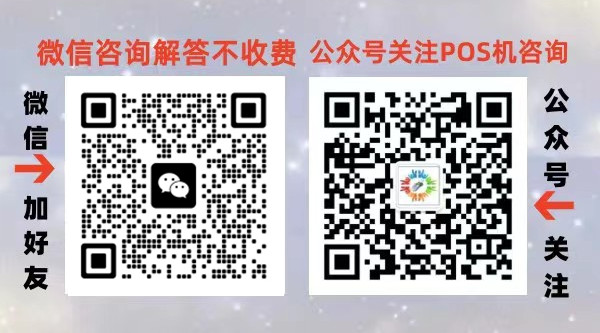
轉載請帶上網址:http://www.yadikedp.com/posjitwo/120231.html
- 上一篇:pos觸摸機xeruio12.1英寸
- 下一篇:pos觸摸機fvyesh液晶顯示屏